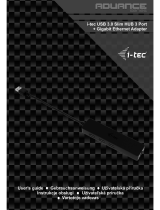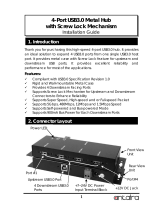Strona się ładuje...

2
Wprowadzenie
Gigabit USB 3.0 Ethernet Adapter umożliwia użytkownikowi natychmiastowy dostęp
do sieci Ethernet 10/100/1000Mbps poprzez port USB, bez konieczności kupowania
dodatkowej karty sieciowej podłączanej do złącza PCI/PCIe czy też
ExpressCard/CardBus.
Zgodność Adaptera ze specyfikacją USB 3.0 gwarantuje transmisję danych na
poziomie 10/100/1000Mbps, zasilanie z portu USB zapewnia pracę urządzenia bez
dodatkowego zasilacza.
Charakterystyka
■ Adapter – karta sieciowa USB3.0 do 10/100/1000Mbps Gigabit Ethernet
■ Obsługa wszystkich portów USB 3.0 z systemem oszczędzania energii
■ Obsługa Wake-on-LAN
■ Obsługa IEEE 802.3az (Energy Efficient Ethernet)
■ Obsługa IPv4/IPv6 z funkcją Checksum Offload Engine (COE) obniżającą obciążenie
procesora
Specyfikacja
■ Porty : USB3.0 typ A Męski oraz RJ-45 do podłączenia kabla Ethernet
■ Diody Led: zielona, żółta
■ Chipset Asix AX88179
■ Zasilanie: z portu USB 5V
■ Obudowa: aluminiowa
■ Obsługiwane systemy operacyjne: Windows® XP, Windows® 7, Windows® 8, Mac®
OS 10.6-10.8
■ Temperatura pracy: 10-40°C
■ Temperatura przechowywania: -10-80°C
■ Wymiary (D x S x W): 74.4 x 21 x 16 mm
■ Waga: 46.4 g
■ Zgodność: CE, FCC
Specyfikacja może się zmienić bez wcześniejszego powiadomienia

3
Wymagania sprzętowe
■ Windows® XP / 7 / 8, Mac®OS
■ wolny port USB 3.0 (USB 2.0)
Opis produktu
Front
1. Act/Link LED (zielona)
Sygnalizuje podłączenie
2. Gniazdo RH45
3. Act/Link LED (żółta)
Sygnalizuje transmisję danych
4. Wtyk USB Typ-A
Instalacja sterowników
UWAGA: Nie podłączać urządzenia do póki nie zostaną zainstalowane sterowniki
3 2 1 4

4
*Poniższe opisy instalacji są przykładem i mogą się nieco różnić w zależności od
systemu.
*Wersja sterownika może się zmienić w przyszłości.
System operacyjny Windows
1. Włożyć dołączony dysk CD do czytnika płyt. Uruchomić program <Setup.exe> aby
rozpocząć instalowanie sterowników. Można również pobrać sterowniki ze strony
www.i-tec-europe.eu.
2. Zaczekać aż sterowniki zostaną zainstalowane.
3. Kliknąć <Finish> aby zakończyć instalację.
System operacyjny Mac
(Kompatybilność wsteczna z USB2.0)
1. Włożyć dołączony dysk CD do czytnika płyt. Uruchomić program <AX88179….pkg>
aby rozpocząć instalowanie sterowników.
2. Kliknąć <Continue to install> po czym nastąpi ponowne uruchomienie komputera.
Podłączenie do komputera
Gdy sterowniki zostaną zainstalowane podłącz adapter do sieci Ethernet.
1. Podłącz kabel Ethernet do portu Ethernet w adapterze, drugi koniec kabla podłącz
do wolnego portu w routerze, switchu, lub hubie sieciowym.
2. Podłącz wtyk USB do wolnego portu USB w komputerze. Pojawi się komunikat o
zakończeniu instalacji urządzenia.
Informacja: Żółta dioda LED sygnalizuje łączność między urządzeniem a siecią
Ethernet. Jeżeli dioda nie świeci należy sprawdzić prawidłowość podłączenia
1
2
To a network
To a PC/notebook

5
wszystkich urządzeń.
Weryfikacja sterownika
Aby sprawdzić czy instalacja przebiegła prawidłowo należy w systemie Windows®
uruchomić Menedżer Urządzeń.
1. Aby uruchomić Menedżer Urządzeń należy:
W Windows® 7 / Windows® 8 uruchomić: Panel sterowania\System i
zabezpieczenia\System\ Menedżer Urządzeń
W Windows® XP uruchomić : Panel sterowania \System\Sprzęt\ Menedżer Urządzeń
2. W grupie Karty sieciowe, powinno być urządzenie ASIX…Ethernet Adapter.
Aby sprawdzić czy instalacja przebiegła prawidłowo należy w systemie Mac®
uruchomić Menedżer Urządzeń
1. Podłącz urządzenie do portu USB.
2. Naciśnij System Preferences->Network-> USB Gigabit Ethernet device powinno być
aktywne
Informacja: Jeżeli obok urządzenia na liście pojawił się symbol (znak zapytania)
lub (wykrzyknik), oznacza to, że urządzenie nie zostało zainstalowane poprawnie.
W takim przypadku należy wykasować urządzenie z listy, odłączyć od komputera, a
następnie powtórzyć instalację.
Zawartość opakowania
■ Gigabit USB 3.0 Ethernet Adapter x 1
■ CD (Sterownik i instrukcja) x 1
■ Skrócona instrukcja x 1
FAQ
Pytanie: Wszystko działa, tylko wyświetlana prędkość transmisji wynosi 100 Mbps lub
10 Mbps, w czym tkwi problem?
Odpowiedź: Należy sprawdzić wszystkie połączenia kablowe między komputerem a
aktywnym urządzeniem sieciowym (hub, switch, router), sprawdzić czy wtyki RJ45 są
podłączone prawidłowo, pomóc też może wymiana przewodów Ethernet na
certyfikowane.
1/36